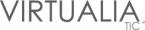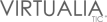¿Qué es?
Filianza es un sistema diseñado por Grupo Virtualia de México SA DE CV; Diseñado en la nube para mantener un control de préstamos, clientes, cobradores, rutas de cobranza, ingresos, egresos y una agenda.
Para poder asignar los préstamos en el sistema, es necesario tener nuestro catalogo de clientes bien definido con los campos necesarios para que pueda funcionar de la mejor manera, ya que este módulo es el primer paso para que lo demás fluyan de manera correcta, para ello se debe tomar en cuenta todos los campos que necesita la empresa de su cartera de clientes para así poder asignar un préstamo.
Los usuarios administrador y captador son los encargados de alimentar este módulo. Para ello al ingresar al sistema ya sea como administrador o captador, en el menú del sistema nos aparecerá el apartado de clientes.
- Registro de clientes: Al ingresar al apartado de clientes, nos muestra los clientes que hemos agregado. Las opciones que tenemos son para agregar un cliente, exportar en excel y en formato PDF, modificar y los diferentes filtros para poder buscar un cliente.
- Modificar clientes: En el panel principal del apartado de clientes nos saldrán todos los clientes antes registrados, por alguna u otra razón necesitamos cambiar algún dato, para ese caso necesitamos modificar el registro.
Los diferentes usuarios tienen acceso a este apartado pero con diferentes restricciones a la hora de presentar información, solo el administrador tendrá acceso a toda la información sin restricciones.
Al acceder al sistema con el diferente rol que tiene es necesario dirigirse al menú y ubicarnos en la parte de préstamos, nos mostrará una ventana donde se encuentran todos los préstamos que se han realizado, para el usuario captador solo se muestran los préstamos que él ha capturado en el sistema, para ello se necesita hacer lo siguiente.
- Registro de préstamo: Aquí se selecciona un cliente ya existente, también tiene un filtro que al poner el nombre y arroja los datos a buscar, el cliente solo usa su nombre para otorgar el préstamo a otra persona y es por eso que en ese campo se pone el nombre de quien se beneficia realmente con el préstamo. Tiene plan de pagos requiere el cliente para liquidar el préstamo solicitado.
- Dashboard admin: Panel principal del usuario administrador, es aquí donde el administrador va a tener en tiempo real un resumen de toda la información general de todos los préstamos, solicitudes y cobros que se van a realizar.
- Dashboard cap: Al igual que el panel del administrador el usuario captador tiene un Dashboard donde le muestra los cobros que debe realizar, así como los préstamos que ha solicitado pero que están pendientes por autorizar o en su caso que ya se autorizaron.
- Corte: Dentro del módulo de préstamos se encuentra el corte, esta actividad se refiere a que al momento de finalizar los pagos del préstamo el administrador deberá realizar un corte, a menos que el préstamo haya finalizado correctamente sin adeudos no se necesita realizarse, pero si ha finalizado la fecha estipulada en su plan de pagos y aun tiene adeudos, el administrador deberá realizar el corte. Para tener un correcto control cada día deberá revisar su Dashboard para que el sistema le arroje los clientes a los que se les debe realizar un corte o finalizar el préstamo, según sea el caso,
- Reportes: En el panel principal de préstamos nos muestra toda la información de todos los préstamos o bien buscar alguno en específico mediante el filtro de búsqueda del sistema. Se podrá generar un reporte con todos los registros que aparecen o bien con alguno que queramos buscar, para ello podemos exportarlo en formato excel y PDF.
Este módulo contiene toda la información relacionada con los ingresos y egresos de la empresa; las cuentas contables y tipos de transacciones. Se registran todos los datos que afectan a las cuentas con la que trabaja la empresa y se editan o consultan sus movimientos .
Permite a los usuarios dar alta, modificar y eliminar información detallada, también nos muestra un balance entre los gastos y abonos de la empresa
- Cuenta contable: En este apartado del módulo de contabilidad, se deberán configurar todas las cuentas contables creadas por la empresa, o bien, las ya establecidas por el SAT con su código referencial. Esto con el fin de llevar un control adecuado de los movimientos que se han hecho en cada una de las cuentas configuradas.
- Tipos de transacción: En esta sección del módulo de contabilidad, se deben configurar los tipos de transacciones que realiza la empresa en cada una de sus actividades, estos tipos de transacción deben estar especificados como un ingreso o un egreso como flujo contable.
- Movimientos: En este apartado del módulo de contabilidad se despliegan todos los movimientos realizados en el día ó de acuerdo al intervalo fechas que el usuario escoja en los filtros ubicados en la parte superior de la lista, todos estos movimientos son ingresos y egresos; también se puede apreciar a qué tipo de transacción y a que cuenta contable pertenece ese movimiento en específico. Esto permite al usuario administrador tener un buen control, una buena organización y un respaldo de todos los movimientos que se han hecho, y que podrán ser consultados después de un largo tiempo.
- Balance: En esta sección del módulo de contabilidad el usuario podrá tener un retrato de la condición financiera de la empresa en un periodo específico al seleccionar un intervalo de fechas en el control de filtros. Se verán desglosados todos los gastos e ingresos realizados en el sistema, describiendo a qué cuenta contable pertenece y qué tipo de transacción fue hecha. Esta herramienta permite obtener información valiosa sobre la empresa y saber la salud económica de la misma.
Este módulo contiene una agenda web, implementada con un calendario que se puede visualizar por día, mes y año; y que le permite al usuario anotar sus tareas o compromisos profesionales para así tener una buena gestión del tiempo y se pueda aprovechar de un mejor modo una jornada laboral.
Cada tarea, evento o compromiso en el calendario se pueden visualizar en forma de un rectángulo llamadas “notas” y tienen un color que los identifica.